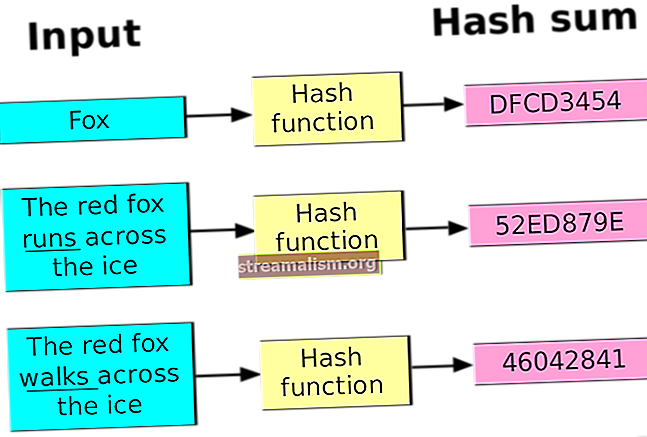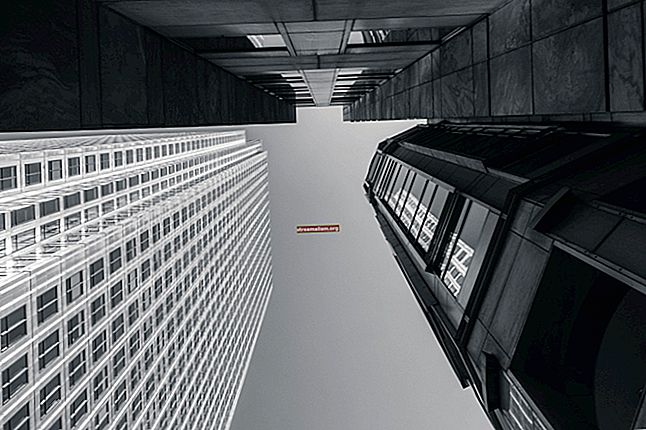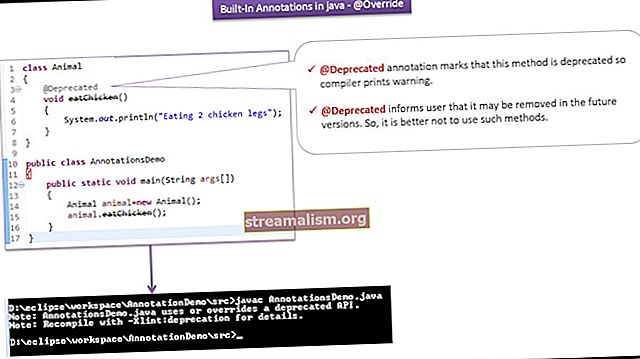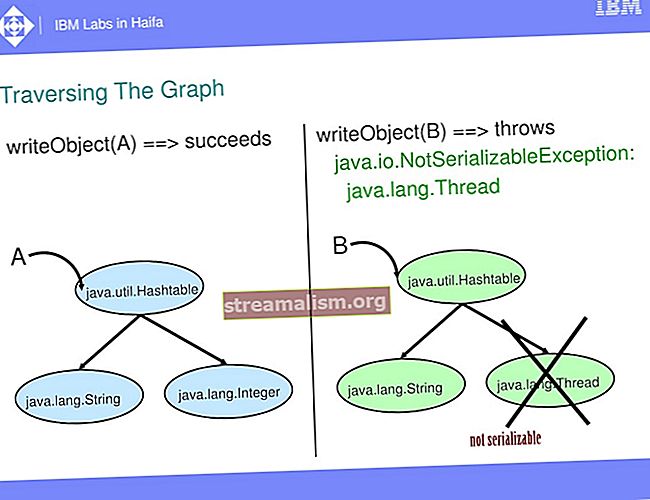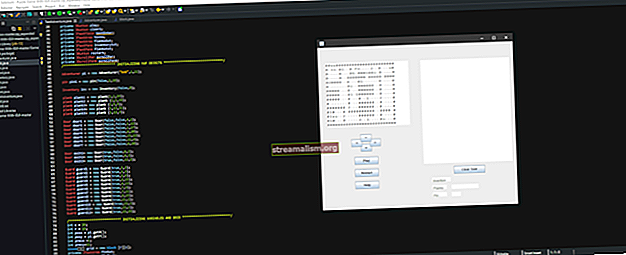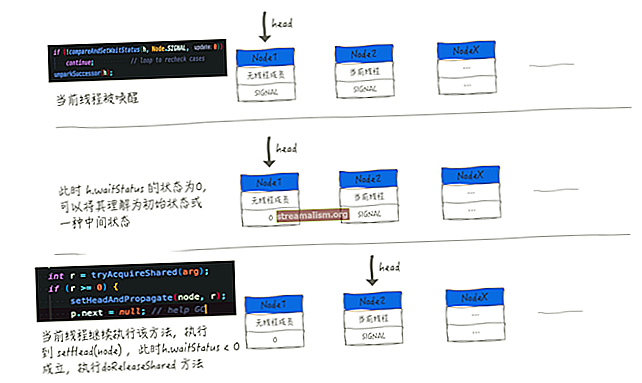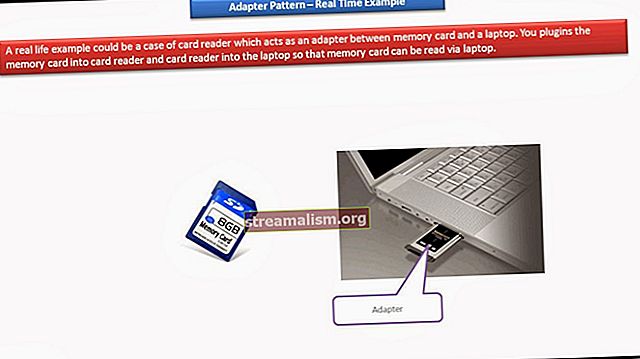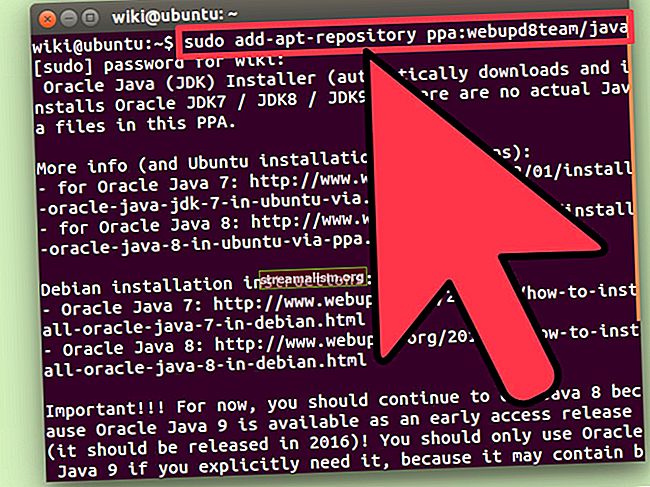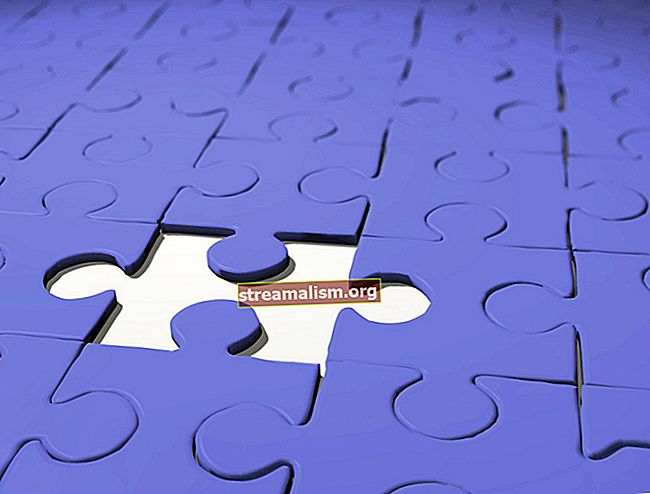Sådan ændres Java-versionen i et IntelliJ-projekt
1. Oversigt
I denne vejledning ser vi på, hvordan man gør det ændre JDK-versionen i IntelliJ-projekter. Dette vil arbejde på både Community og Ultimate Editions af IntelliJ.
2. Indstillinger for projektstruktur
IntelliJ gemmer den JDK-version, der bruges af projektet, inden for sin Projektstruktur. Der er to måder at finde dette på:
- Via menu navigation:
- Navigerer til Fil -> Projektstruktur
- Via tastaturgenvej:
- For OSX trykker vi på ⌘ + ;
- For Windows trykker vi på Ctrl + Skift + Alt + S
Vi ser derefter en popup-dialogboks, der ligner denne:

Under Projekt SDK sektion, vil du være i stand til vælg en ny JDK der vil blive brugt til projektet via kombinationsboksen. Efter opdatering til en ny version af Java begynder projektet at indeksere dets kildefiler og biblioteker igen for at sikre, at autofuldførelse og andre IDE-funktioner synkroniseres.
3. Almindelige Gotchas
Når man skifter JDK, skal man huske det dette påvirker kun JDK brugt af IntelliJ. Derfor, når du kører Java-projektet via kommandolinjen, vil det stadig bruge den JDK, der er angivet i JAVA_HOME miljøvariabel.
Derudover ændrer du Project SDK ændrer ikke JVM-versionen af buildværktøjerne bruges også. Så når du bruger Maven eller Gradle i IntelliJ, ændres Project SDK ikke den JVM, der bruges til disse buildværktøjer.
4. Konklusion
I denne vejledning illustrerede vi to måder, hvorpå man kunne ændre Java-versionen, der blev brugt i IntelliJ-projekter. Derudover fremhævede vi også, at der er nogle advarsler at være opmærksomme på, når du ændrer Java-versionen.
For at lære mere om IntelliJ's Projektstruktur, besøg den officielle dokumentation.